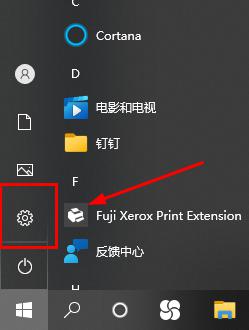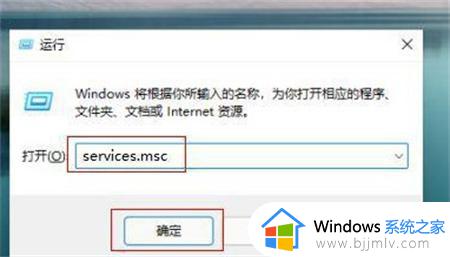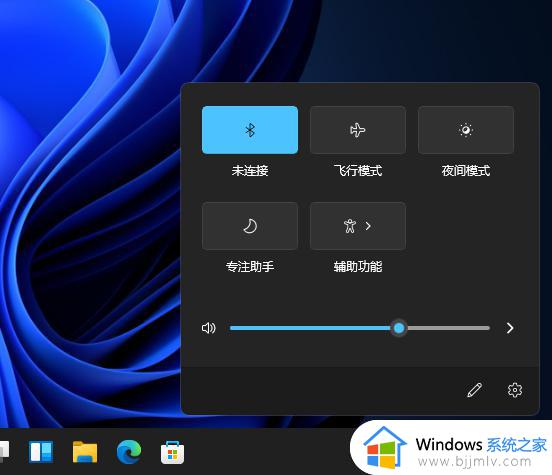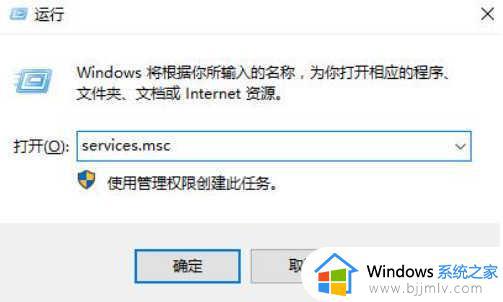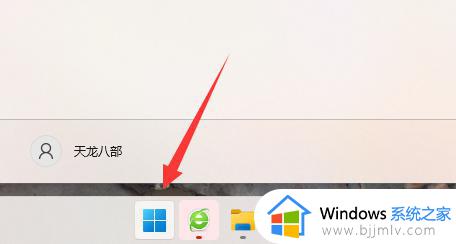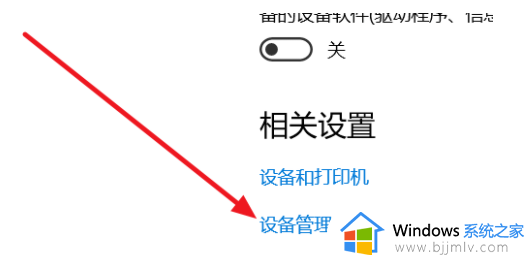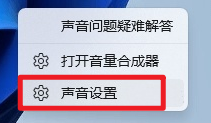win11电脑蓝牙突然没了怎么办 win11突然没有蓝牙开关解决方法
更新时间:2024-02-28 09:52:17作者:runxin
很多用户在操作win11电脑连接设备的时候,也都会选择通过无线蓝牙连接功能的方式来进行设置,不过最近有用户在启动win11电脑进入系统之后,却发现右下角显示的蓝牙功能开关不见了,对此win11电脑蓝牙突然没了怎么办呢?今天小编就给大家讲解win11突然没有蓝牙开关解决方法。
具体方法如下:
1、首先点开底部“开始菜单”。
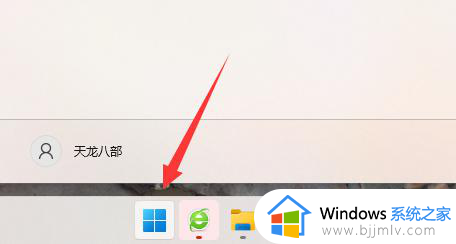
2、接着打开其中的“设置”。
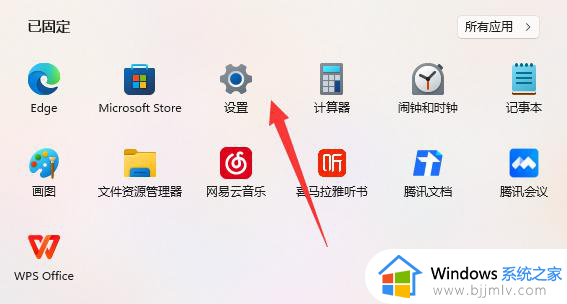
3、然后进入左边栏“蓝牙和其他设备”选项。
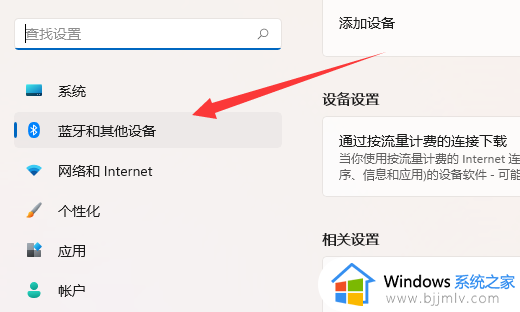
4、随后打开右边“更多蓝牙设置”。
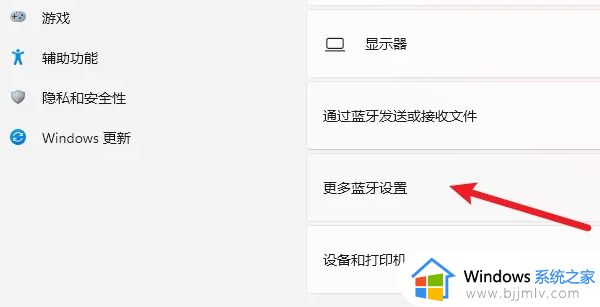
5、最后将其中的“在通知区域显示蓝牙图标”并确定保存。
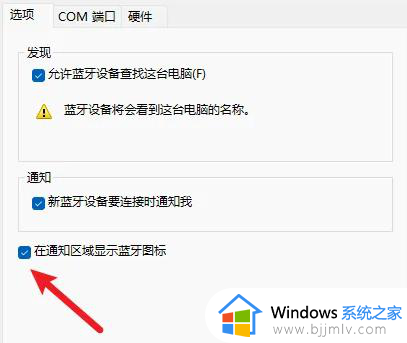
6、打开后在右下角就能找到蓝牙开关了。
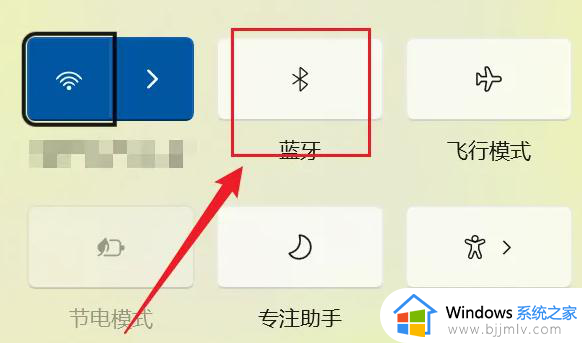
以上就是小编给大家介绍的win11突然没有蓝牙开关解决方法了,有遇到这种情况的用户可以按照小编的方法来进行解决,希望本文能够对大家有所帮助。